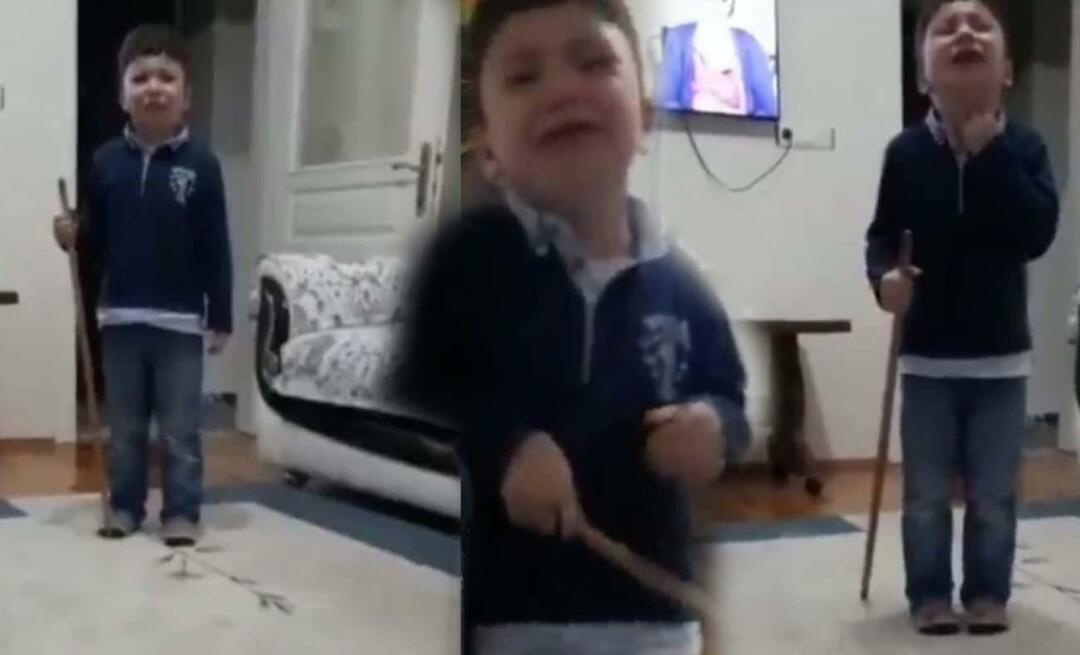कम रिज़ॉल्यूशन मॉनिटर्स पर विंडोज 8 स्नैप फ़ीचर को सक्षम करें
माइक्रोसॉफ्ट विंडोज 8 / / March 19, 2020
विंडोज 8 स्नैप फीचर को 1366 x 768 रेजोल्यूशन या बेहतर के साथ मॉनिटर की आवश्यकता होती है। यदि आप कम रिज़ॉल्यूशन डिस्प्ले पर हैं, तो यहां बताया गया है कि यह कैसे काम करता है।
विंडोज 8 स्नैप फीचर आपको ऐप्स और डेस्कटॉप साइड को साइड से देखने की सुविधा देता है। सुविधा का उपयोग करने के लिए आपको 1366 x 768 रिज़ॉल्यूशन या बेहतर के साथ मॉनिटर की आवश्यकता होती है। यदि आपके पास कम रिज़ॉल्यूशन वाला एक छोटा मॉनिटर है तो क्या होगा? यह सब एक त्वरित रजिस्ट्री ट्विक है और आप जाने के लिए अच्छा है।
अद्यतन 6/21/2013: जाहिरा तौर पर यह हैक अब विंडोज 8 प्रो के वर्तमान संस्करण पर काम नहीं करता है। हमारे पाठकों के लिए धन्यवाद जिन्होंने टिप्पणियों में यह बताया और हमें ईमानदार रखा! क्या यह विंडोज 8.1 में काम करेगा अपडेट देखा जा सकता है। फिर भी अंतिम संस्करण से पहले 8.1 पूर्वावलोकन उपलब्ध होने के साथ समस्या होगी।
नोट: आपके द्वारा उपयोग किए जाने वाले रिज़ॉल्यूशन डिस्प्ले के निम्न स्तर की सीमा होती है। विंडोज 8 ऐप्स का उपयोग करने के लिए, आपको न्यूनतम 1024 x 768 की आवश्यकता होगी।
जब भी आप रजिस्ट्री के साथ गड़बड़ करते हैं - किसी भी विंडोज संस्करण में - यह अतिरिक्त विवेकपूर्ण होने का भुगतान करता है। धीरे-धीरे और सावधानी से चरणों का पालन करने के लिए सावधान रहें। हमेशा की तरह,
रजिस्ट्री संपादक को खोलने के लिए, का उपयोग करें कुंजीपटल संक्षिप्त रीतिविंडोज की + आर तथा प्रकार:regedit और ठीक पर क्लिक करें।
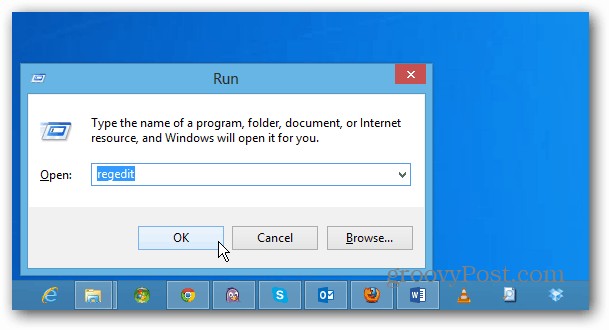
या स्टार्ट स्क्रीन से प्रकार:regedit और परिणाम के तहत regedit आइकन पर क्लिक करें।
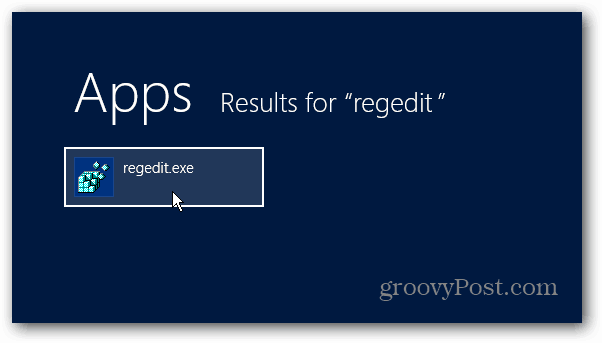
जब उपयोगकर्ता खाता नियंत्रण विंडो आती है, तो हाँ पर क्लिक करें।
![sshot-2011-10-02- [16-58-27] sshot-2011-10-02- [16-58-27]](/f/4e5c102c252b6dd1a8d3eb5d4faa52eb.png)
अब, इस पर नेविगेट करें:
HKEY_CURRENT_USER \ Software \ Microsoft \ Windows \ CurrentVersion \ ImmersiveShell
ImmersiveShell पर राइट क्लिक करें। पर क्लिक करें नया >> कुंजी.
![sshot-2011-10-02- [17-03-43] sshot-2011-10-02- [17-03-43]](/f/9709f1d7bacc71260231bbaf27e4d55c.png)
नए कुंजी मान के लिए, प्रकार:AppPositioner और हिट दर्ज करें।
![sshot-2011-10-02- [17-04-37] sshot-2011-10-02- [17-04-37]](/f/efa1b9ae99418712ec8e2b24f0494572.png)
AppPositioner और सही पैनल में हाइलाइट करें। राइट क्लिक करें और चुनें नया >> DWORD (32-बिट) मान.
![sshot-2011-10-02- [17-09-20] sshot-2011-10-02- [17-09-20]](/f/f1658109d23ff7491ba9d9868b2a516a.png)
अभी प्रकार:AlwayEnableLSSnapping और हिट दर्ज करें।![sshot-2011-10-02- [17-12-44] sshot-2011-10-02- [17-12-44]](/f/22a1c24d030808ad80430adbbd92d4b2.png)
इसके बाद, राइट-क्लिक करें AlwaysEnableLSSnapping और संशोधित करें का चयन करें।
![sshot-2011-10-02- [17-13-54] sshot-2011-10-02- [17-13-54]](/f/9d07e51cbee3dca106e570870752cc3a.png)
संपादित DWORD (32-बिट) मान विंडो प्रदर्शित करेगा। मान डेटा को 0 से 1 में बदलें और ठीक पर क्लिक करें।
![sshot-2011-10-02- [17-14-29] sshot-2011-10-02- [17-14-29]](/f/b9245b0b041759d0e0dc409bdf792457.png)
यहां बताया गया है कि यह कैसा दिखेगा
![sshot-2011-10-02- [17-15-21] sshot-2011-10-02- [17-15-21]](/f/478789b39ed5a16f0fafec8e2f660eab.png)
रजिस्ट्री संपादक से बाहर और अपने कंप्यूटर को पुनरारंभ.
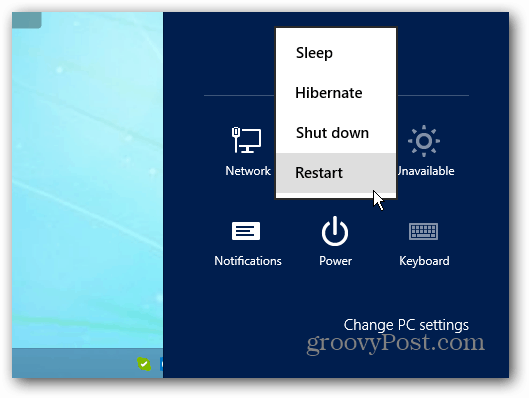
अब आप इसका उपयोग कर पाएंगे विंडोज 8 स्नैप फीचर निचले रिज़ॉल्यूशन डिस्प्ले पर।
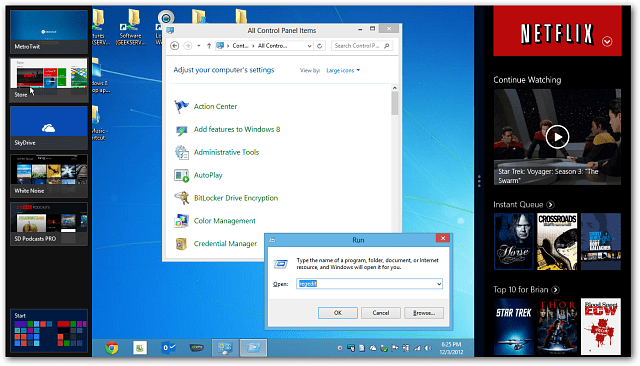
चारों ओर खेलते हैं और प्रयोग करते हैं। अपनी दो स्क्रीनों को इधर-उधर खिसकाएं जिससे आपके ऐप्स में सही दृश्य दिखाई दे।